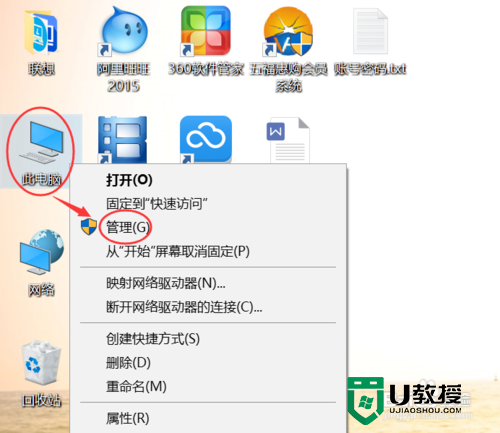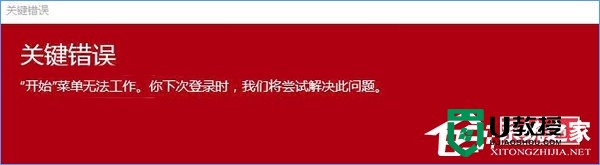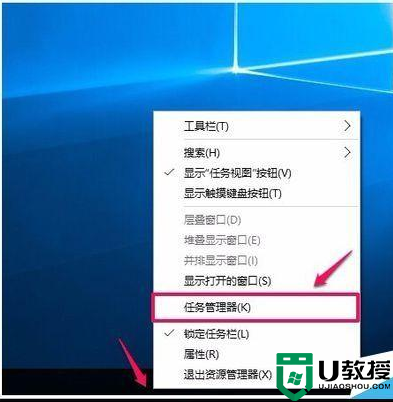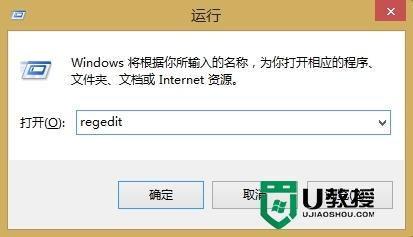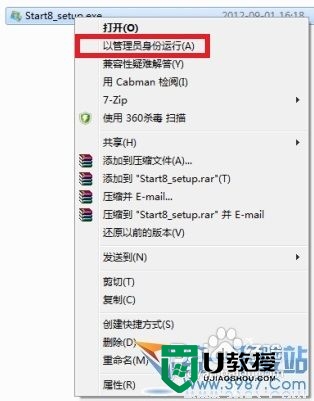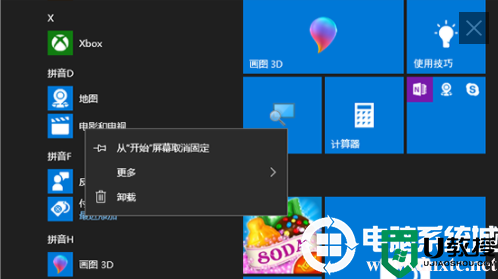开始菜单打不开解决方法
时间:2024-01-07作者:bianji
开始菜单在电脑上有着很重要的作用,不过也会出现打不开的情况,下面就为你们带来了开始菜单打不开解决方法,如果你也遇到了就快来学习一下吧。
开始菜单打不开解决方法:
方法一:
1、右击任务栏空白处,选择打开“任务管理器”。
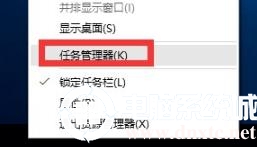
2、在里面找到并选择“桌面窗口管理器”点击“结束进程”。
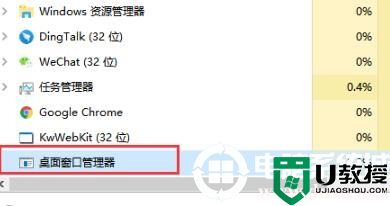
3、勾选弹出窗口中的“放弃未保存的数据并关闭”,并点击关闭。
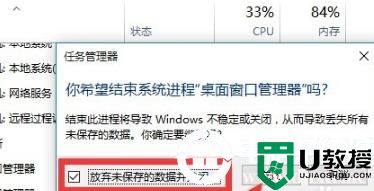
方法二:
1、按下“win+r”打开运行,输入“gpedit.msc”进入组策略。

2、随后依次打开图中分栏,右击“用户账户控制:用于内置管理员账户的管理员批准模式”选择“属性”。
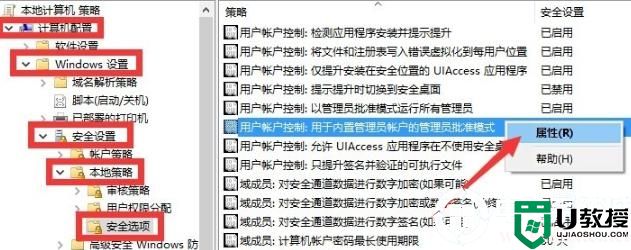
3、在本地安全设置中点击“已启用”点击确定即可。
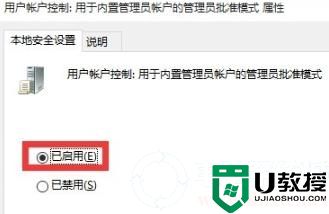
4、最后按下“win+f4”点击确定即可重启电脑。
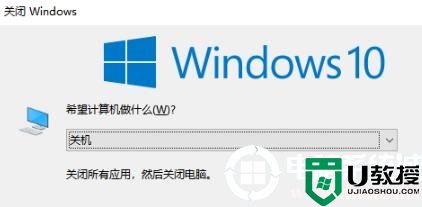
以上就是电脑系统城为您带来的开始菜单打不开解决方法,这些方法肯定能够解决~想了解更多的问题请收藏电脑系统城哟。欢迎您的查看。